Découvrez les nouveautés de la mise à jour 2 d’Adobe FrameMaker.
La mise à jour 2 de FrameMaker (version été 2020) comporte de nombreuses améliorations et résolutions de bogues concernant la création, la publication et la gestion du contenu. Des fonctionnalités pour vous aider à travailler efficacement avec des images, des projets LwDITA ; des améliorations de la publication aux formats PDF et Kindle ; la gestion du contenu dans AEM, SharePoint, et bien plus encore.
Jetons un œil aux fonctionnalités nouvelles et améliorées dans la mise à jour 2 de FrameMaker :
| Conserver la valeur ppp de l’image lors du redimensionnement ou de la mise à l’échelle | |
Les images constituent une partie intégrante d’un document. Converser la qualité de vos images lorsque vous modifiez leur taille dans un document est essentiel. Adobe FrameMaker intègre de nombreuses fonctionnalités pour vous aider à insérer et à aligner des images. Cette version intègre une nouvelle fonctionnalité permettant de conserver la qualité de vos images même lorsqu’elles sont redimensionnées ou mises à l’échelle. Lorsque vous importez une image et que vous la mettez à l’échelle ou que vous utilisez la fonctionnalité Adapter au cadre (proportionnellement), la résolution et la qualité de l’image changent. Avec la mise à jour 2, FrameMaker conserve la résolution de l’image à la meilleure valeur ppp (points par pouce) possible lors du redimensionnement de l’image, ce qui permet de garder le format original. On retrouve également cette valeur dans le panneau Caractéristiques de l’objet. Pour lancer le panneau Caractéristiques de l’objet, sélectionnez . La dernière mise à jour de FrameMaker conserve la qualité de l’image lorsque vous insérez des images dans différents emplacements que ce soit dans des documents structurés ou non. Supposons que vous insériez une image plus grande que la zone de texte parent ou que la cellule du tableau. Dans ce cas, l’image dépasse la taille du cadre ancré. Lorsque vous redimensionnez l’image pour qu’elle rentre dans le cadre ancré, l’image perd de sa valeur ppp. Avec la mise à jour 2, FrameMaker conserve la qualité de l’image et met l’image à l’échelle de manière proportionnelle pour qu’elle rentre dans le cadre ancré parent tout en gardant la meilleure valeur ppp possible. Pour mettre l’image à l’échelle automatiquement, sélectionnez . |
|
Figure 1. Option Mise à l’échelle automatique des images dans la boîte de dialogue Préférences
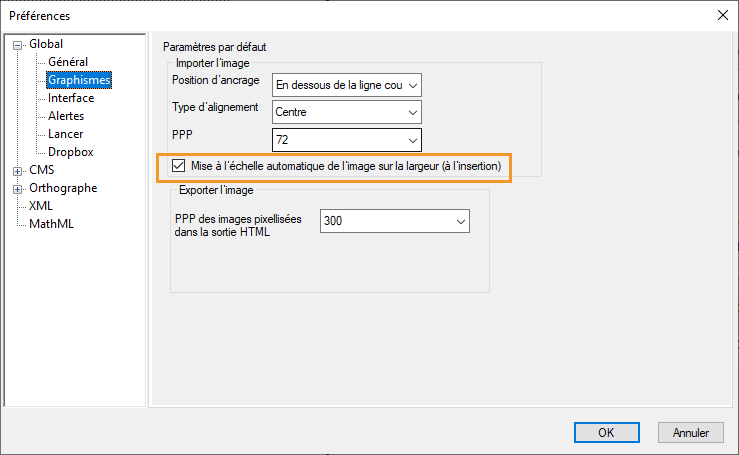 |
|
Vous pouvez utiliser cette option pour mettre à l’échelle vos images lorsque vous les insérez dans des documents structurés (DITA 1.2 ou 1.3) ou non, dans les emplacements suivants :
Remarque : L’image dans votre PDF et votre sortie Responsive HTML5 est la même que dans la vue WYSIWIG Pour XML et DITA, vous obtenez la sortie en fonction des attributs de
@hauteur, de @largeur et d’@échelle définis pour l’image. |
| L’attribut xml:lang est pris en charge lors de la création de contenu XML ou DITA | |
FrameMaker prend en charge la création et la publication dans plusieurs langues, dans les documents structurés et non structurés. Avec la nouvelle amélioration pour le contenu structuré, vous pouvez créer et réviser votre contenu dans différentes langues. Vous pouvez sélectionner une des 46 langues intégrées à FrameMaker et l’ajouter en tant que valeur d’attribut pour Pour prendre en charge cette fonctionnalité, la modèle de création de contenu structuré (DITA 1.2, DITA 1.3 et LwDITA) a été mis à jour. Dans ce modèle, FrameMaker défini les propriétés de Configuration de paragraphes en se basant sur le paramètre de langue dans l’attribut Les propriétés de Configuration de paragraphes, configurées automatiquement lors de la spécification de la valeur d’attribut pour
|
|
Figure 2. Paramètres configurés dans Configuration de paragraphes pour prendre en charge l’attribut
@xml:lang 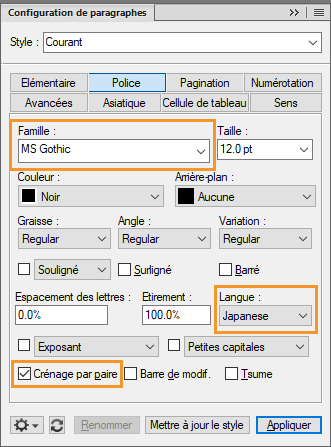 |
|
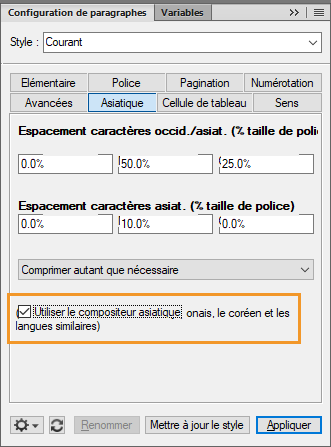 |
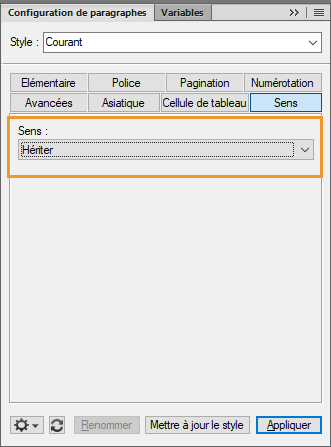 |
Si la valeur de l’attribut Pour prendre en charge la fonctionnalité de création et de publication multilingue, définissez les propriétés de balises de langage suivantes dans le fichier maker.ini disponible dans le répertoire d’installation de FrameMaker : C:\Program Files\Adobe\Adobe FrameMaker 2020\maker.iniDans le fichier maker.ini, les sections suivantes doivent être configurées pour activer cette fonction : Remarque : Vous pouvez copier ces paramètres et annulez les commentaires dans le fichier maker.ini disponible dans le dossier %appdata%\Adobe\FrameMaker\16.
Les paramètres de la section XMLLangPreferences sont décrits ci-dessous :
Le paramètre dans la section
|
|
Figure 3. Document type contenant du texte écrit en plusieurs langues.
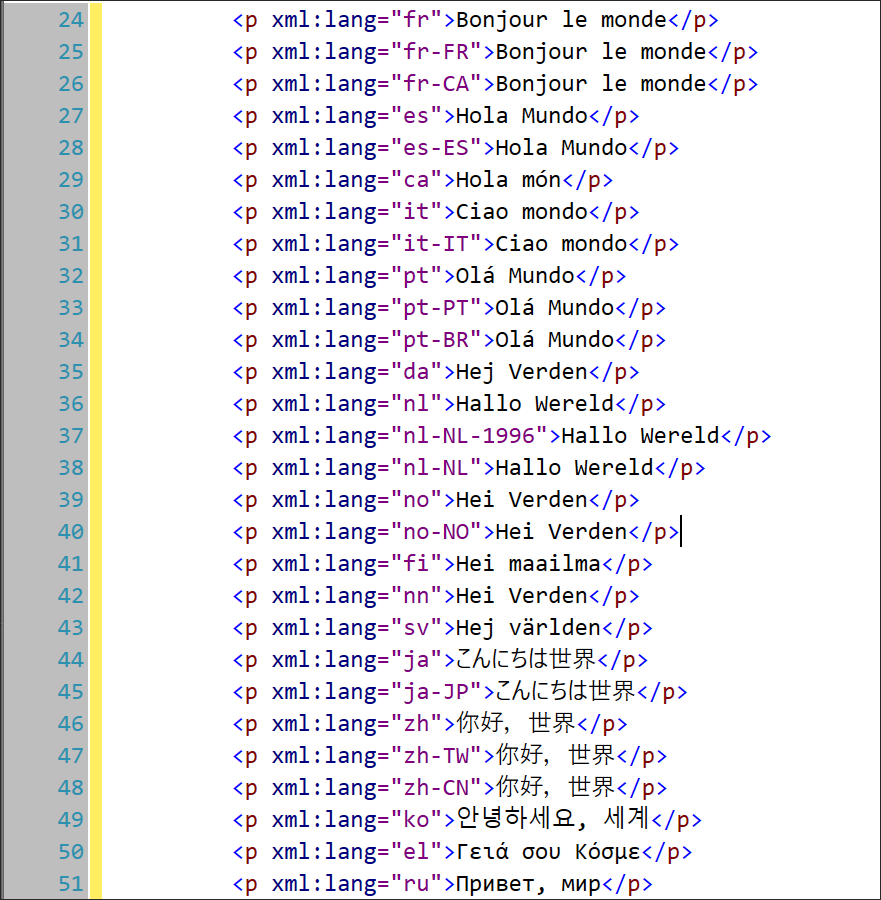 |
|
| Mappage des métadonnées de FrameMaker au format PDF | |
| Avec la nouvelle amélioration, vous profitez d’une expérience unifiée pour la publication d’un PDF. Les métadonnées pouvant être ajoutées par un utilisateur à document FrameMaker dans la boîte de dialogue Infos sur le fichier peuvent désormais être mappées aux métadonnées du PDF lorsque vous publiez votre contenu au format PDF. Dans FrameMaker, pour afficher les informations concernant les métadonnées du fichier, choisissez .
Les titres mappés sont :
Les titres sont également mis à jour dans les métadonnées du PDF lors de la publication au format PDF. Pour afficher les métadonnées d’un PDF, ouvrez-le dans Adobe Acrobat et choisissez . Dans l’onglet Description, vous trouverez un résumé des métadonnées du PDF. Pour afficher l’intégralité des métadonnées, cliquez sur Métadonnées supplémentaires. |
|
Figure 4. Infos sur le fichier dans FrameMaker
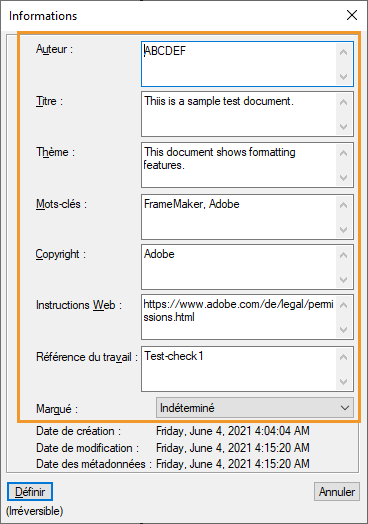 |
Figure 5. Titres mappés dans les métadonnées du PDF
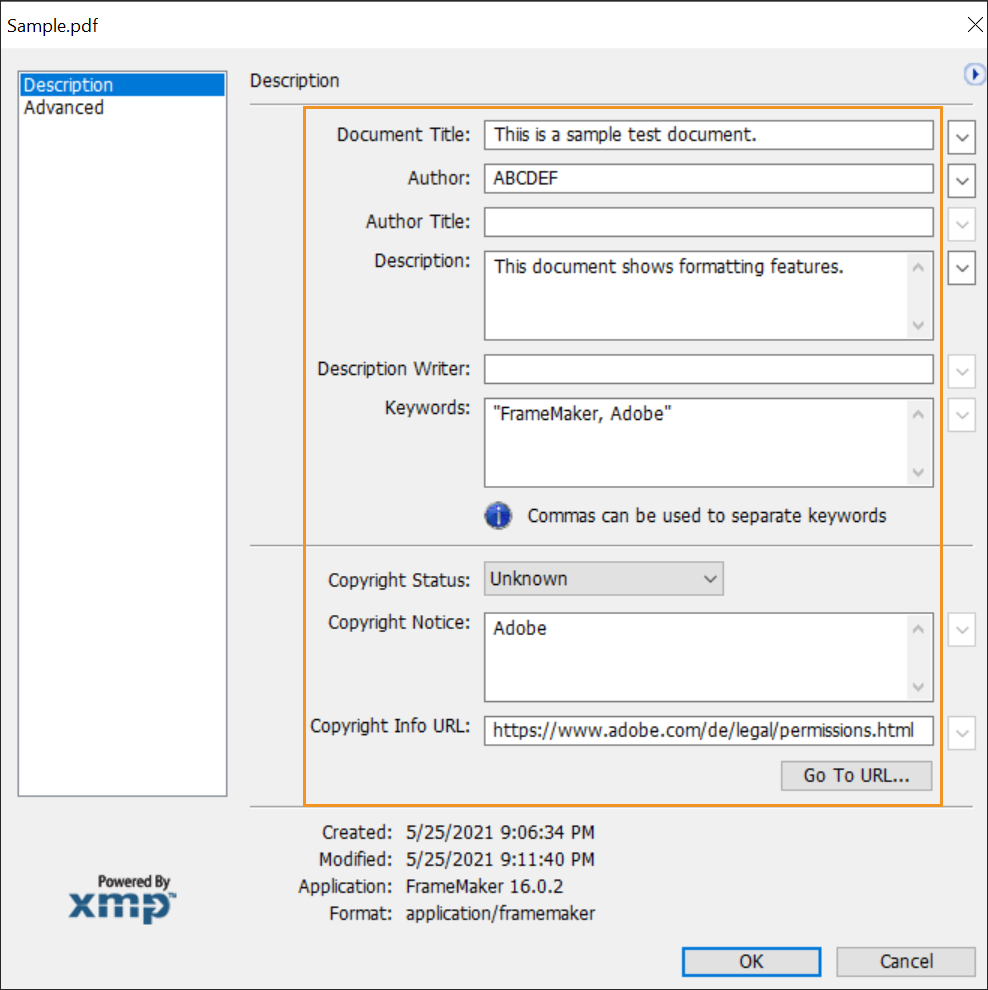 |
| Prise en charge de Kindle Previewer | |
| Les e-books sont pratiques et populaires auprès des lecteurs dans ce monde numérique. FrameMaker offre une expérience de publication puissante sur Amazon Kindle. KindleGen étant désormais obsolète, notre dernière mise à jour vous aide à télécharger la version la plus récente de Kindle Previewer.
Vous pouvez télécharger Kindle Previewer depuis Paramètres de publication, Sorties, Général, KindleGen Chemin. Remarque : Avant de publier un document/livre au format Kindle, définissez le chemin pour kindlegen.exe sur votre système. Le chemin par défaut de kindlegen.exe est \Users\Administrator\AppData\Local\Amazon\Kindle Previewer 3\lib\fc\bin. Si votre organisation prend en charge l’authentification LDAP, votre chemin peut se trouver dans le dossier portant le nom de votre LDAP et non pas dans le dossier Administrator.
|
|
Figure 6. Chemin pour Kindlegen.exe dans les paramètres de publication Kindle.
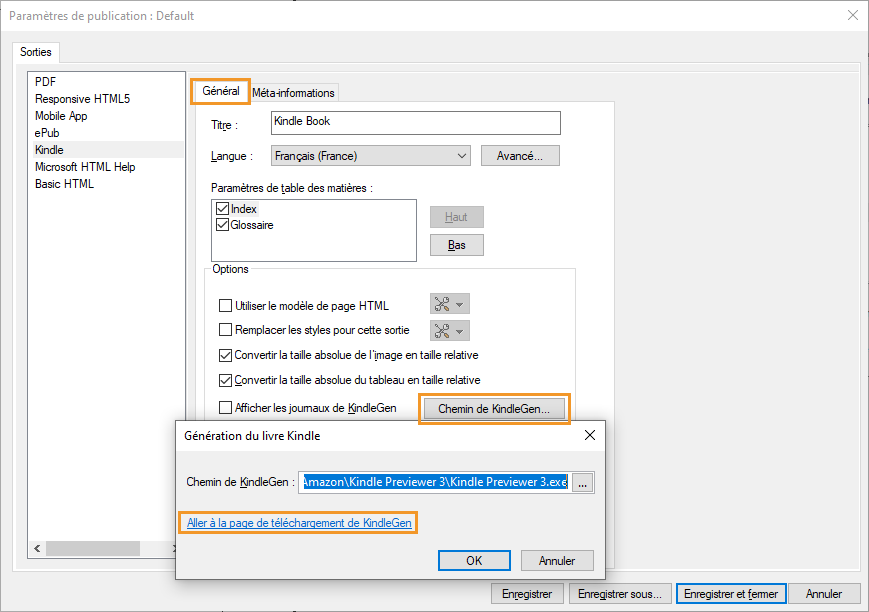 |
|
La nouvelle fonctionnalité de FrameMaker vous offre une expérience transparente lors de l’ouverture et de l’accès aux fichiers e-book au format Kindle. Vous avez un meilleur contrôle de votre sortie Kindle grâce à la mise à jour 2 de FrameMaker. Vous n’avez plus besoin d’accéder au dossier de sortie et de double-cliquer sur le fichier Kindle pour l’ouvrir. Lorsque vous publiez votre fichier Kindle depuis , vous pouvez ouvrir le fichier directement une fois la publication terminée. Cliquez sur Afficher la sortie dans la boîte de dialogue Résultats de la publication pour ouvrir directement votre e-book dans Kindle Previewer. Imaginons qu’une erreur se produise lorsque vous ouvrez directement un fichier .mobi dans Kindle à l’aide de cette fonctionnalité. Dans ce cas, vous devez probablement modifier votre registre de système pour mapper les fichiers .mobi à l’application Kindle Previewer. Pour ce faire, consultez Inscrire une application pour gérer des types de fichiers arbitraires dans la documentation Microsoft. |
| Prise en charge de la publication de fichiers UUID via le connecteur Adobe Experience Manager (AEM) | |
| XML Documentation for Adobe Experience Manager (AEM), le système de gestion de contenu par composant (CCMS) DITE d’Adobe, prend en charge le système de référencement des fichiers Universally Unique Identifier (UUID). Le connecteur AEM de FrameMaker a été amélioré pour prendre en charge la publication de contenu à l’aide du système de référencement des fichiers UUID.
Pour prendre en charge le référencement basé sur UUID dans les fichiers, une nouvelle option Utiliser un référencement basé sur UUID a été ajoutée dans les préférences du connecteur AEM. Cette option n’est activée par défaut. Sélectionnez puis choisissez Utiliser un référencement basé sur UUID. |
|
Figure 7. Nouvelle option de référencement basé sur UUID dans la boîte de dialogue Préférences
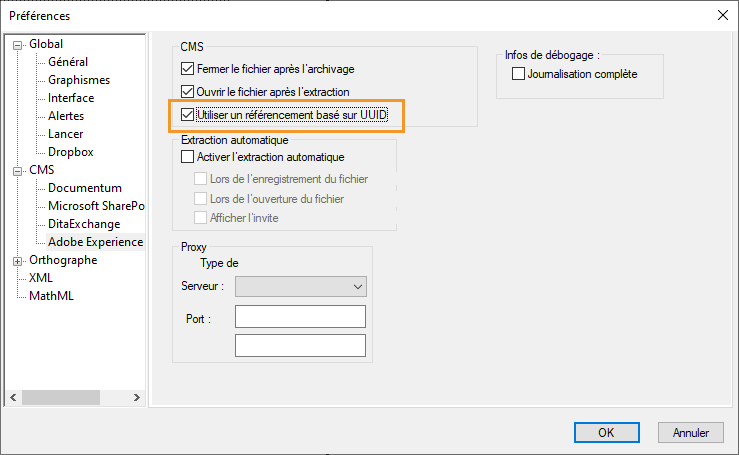 |
|
|
Une fois que cette option est activée, vous pouvez télécharger les fichiers qui utilisent le référencement basé sur UUID depuis AEM. Lorsque ces fichiers sont disponibles sur votre système, vous pouvez les publier sur FrameMaker pour générer la sortie attendue. |
| Amélioration de l’expérience de téléchargement des fichiers dépendants dans le connecteur Microsoft SharePoint | |
La collaboration et le contrôle de version font partie intégrante du processus de création de documents. Dans Adobe FrameMaker, vous pouvez partager vos documents pour qu’ils soient révisés tout en créant et en conservant différentes versions des documents avec SharePoint. Lorsque vous créez dans FrameMaker, si votre document a des dépendances, vous pouvez également télécharger ou extraire les fichiers dépendants depuis SharePoint. Pour prendre en charge cette fonctionnalité, l’option Extraire les fichiers dépendants par défaut est disponible dans les paramètres CMS de Microsoft Sharepoint, dans la boîte dialogue Préférences. Vous bénéficiez désormais d’une expérience plus complète du processus d’extraction des fichiers avec des dépendances. Dans la dernière mise à jour de FrameMaker, cette option se synchronise mieux avec le serveur SharePoint ou le serveur Documentum. Lorsque vous procédez à l’extraction d’un fichier depuis le serveur SharePoint, une boîte de dialogue vous demandant de confirmer le téléchargement des fichiers dépendants apparaît. L’option Extraire tous les fichiers dépendants dans la boîte de dialogue de confirmation est désormais synchronisée à l’option Extraire les fichiers dépendants par défaut dans la boîte de dialogue Préférences. Par exemple, si dans la boîte de dialogue Préférences vous n’avez pas sélectionné l’option Extraire les fichiers dépendants par défaut, l’option Extraire tous les fichiers dépendants n’est également pas cochée par défaut. |
|
Figure 8. Paramètres Microsoft SharePoint dans la boîte de dialogue Préférences
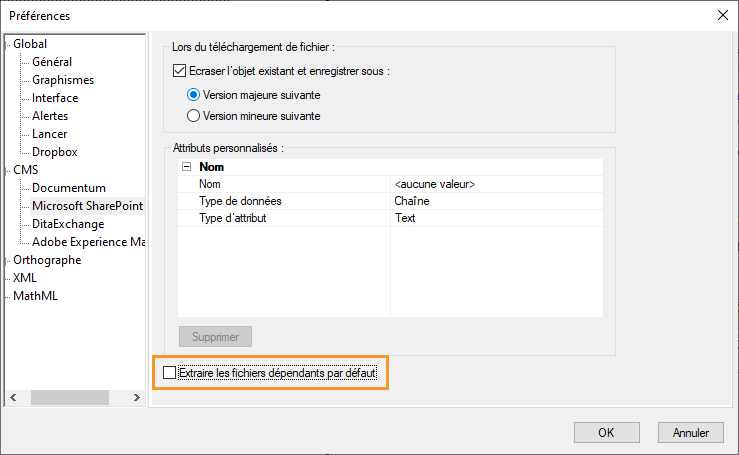 |
Figure 9. Boîte de dialogue de confirmation du téléchargement des fichiers dépendants
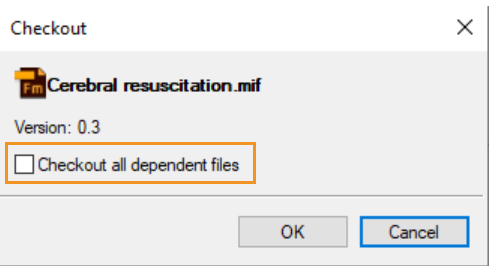 |
| Accéder aux ressources d’aide S1000D directement depuis le menu Aide | |
La norme S1000D est un moyen efficace et moderne de créer, de gérer et de publier de la documentation technique pour les projets du secteur de la défense et de l’aérospatial. S1000D, initialement développée par l’industrie aérospatiale militaire européenne, est désormais utilisée par les pays et industries du monde entier. Adobe FrameMaker prend en charge la création et la publication des documents S1000D. Imaginons que vous travailliez sur S1000D/ATA et d’autres normes XML militaires. Dans ce cas, vous bénéficiez d’un soutien et de conseils plus importants avec le nouveau menu Aide de FrameMaker. Un accès rapide aux ressources S1000D/ATA est fourni dans le menu . Les nouveaux éléments du menu sous Fonctionnalité S1000Dsont :
Pour en savoir plus, sélectionnez . |
|
Figure 10. Nouvelle option de menu pour la fonctionnalité S1000D
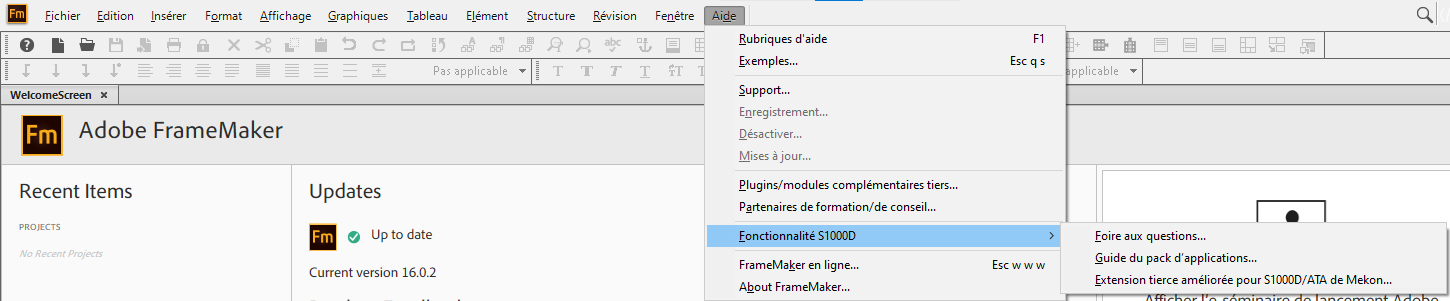 |